<p>定期清理日志和临时文件可释放磁盘空间并提升系统性能。首先使用 journalctl 管理 systemd 日志,通过 –disk-usage 查看占用,–vacuum-time=7d 删除7天前日志,或 –vacuum-size=100M 限制大小;对于 /var/log 中的旧日志,用 find 命令删除30天前的 .log. 文件,或用 truncate 清空大日志内容而不删文件。清理 /tmp 和 /var/tmp 中超过1天未访问的文件及空目录,并处理用户缓存 ~/.cache 和回收站 ~/.local/share/Trash。借助 logrotate 配置日志轮转策略,启用压缩与保留周期,结合 tmpwatch(CentOS)或 tmpreaper(Ubuntu)自动清理临时文件。最后,通过 cron 定时执行任务,确保清理常态化,操作前先预览避免误删,兼顾安全与效率。</p>
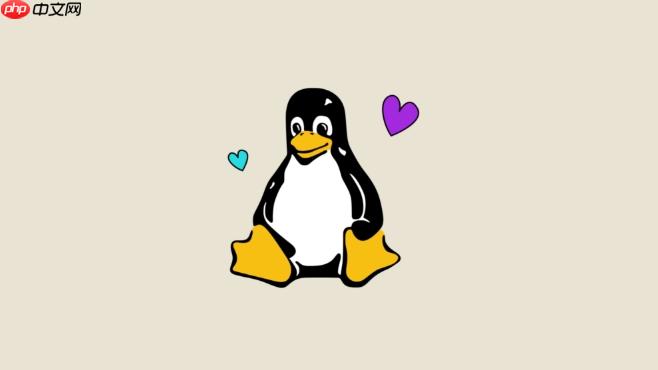
Linux系统在长时间运行过程中,日志文件和临时文件会不断积累,占用大量磁盘空间。定期清理这些文件不仅能释放存储空间,还能提升系统性能和可维护性。以下是几种安全有效的清理方法。
清理系统日志文件
日志文件通常保存在 /var/log 目录下,包括系统日志、服务日志和应用程序日志。不合理的删除可能影响故障排查,应使用标准工具进行管理。
• 使用 journalctl 清理 systemd 日志:
– 查看当前日志占用空间:
journalctl –disk-usage
– 删除7天前的日志:
sudo journalctl –vacuum-time=7d
– 限制日志最大占用空间(例如100M):
sudo journalctl –vacuum-size=100M • 手动清理 /var/log 中的旧日志:
– 老旧的日志通常以 .log、.gz 或数字后缀命名,可使用以下命令删除30天前的文件:
sudo find /var/log -name “*.log.*” -mtime +30 -delete
– 或清空特定大日志文件(如 nohup.out)内容而不删除文件:
sudo truncate -s 0 /path/to/large.log
清理临时文件
临时文件主要存放在 /tmp 和 /var/tmp,系统重启时 /tmp 通常会被清空,但某些程序可能长期驻留文件。
• 清理 /tmp 目录:
– 删除1天前的临时文件:
sudo find /tmp -type f -mtime +1 -delete
– 删除空目录:
sudo find /tmp -type d -empty -mtime +1 -delete • 检查用户临时目录:
– 用户家目录下的 .cache、.local/share/Trash 等也常占用空间:
rm -rf ~/.cache/*
rm -rf ~/.local/share/Trash/*
使用系统工具自动化清理
Linux发行版通常自带清理机制,合理配置可减少手动干预。
• 配置 logrotate 管理日志轮转:
– 编辑配置文件 /etc/logrotate.conf,确保启用压缩和保留策略。
– 自定义服务日志规则,放在 /etc/logrotate.d/ 下。 • 启用并配置 tmpwatch 或 tmpcleanup:
– 安装 tmpwatch(CentOS/RHEL):
yum install tmpwatch
然后运行:sudo tmpwatch 24 /tmp(删除24小时未访问文件)
– Debian/Ubuntu 可使用 tmpreaper:
sudo tmpreaper 24h /tmp
基本上就这些。关键是定期执行,并结合 cron 设置自动任务。注意避免误删正在使用的文件或关键日志。清理前建议先预览要删除的内容,用 ls 或 find 查看后再操作。安全和效率兼顾才是长久之计。
linux centos ubuntu 工具 配置文件 linux系统 var delete linux ubuntu centos debian 自动化


